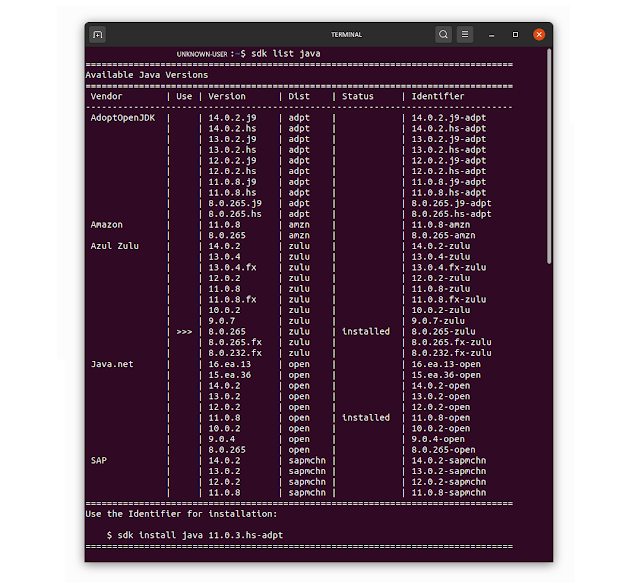Instalasi OpenJDK (Linux dan macOS)
Instalasi OpenJDK dapat dilakukan dengan beberapa cara, tergantung dengan sistem operasi yang kita gunakan. OpenJDK dapat berjalan di semua sistem operasi berbasis Linux, macOS, maupun Windows. Untuk mengikuti kelas ini, kita akan menggunakan OpenJDK versi 1.8 yang didistribusikan oleh Azul Zulu untuk menghindari kesalahan yang mungkin saja terjadi.
Okey, untuk proses instalasinya akan kita mulai terlebih dahulu untuk sistem operasi Linux dan macOS. Bahasan sistem operasi Windows akan kita simak pada sub-modul berikutnya. Untuk itu, langsung saja ikuti panduan instalasinya berikut.
Instalasi SDKMAN
Cara untuk menginstal OpenJDK pada Linux dan macOS bisa dikatakan mirip karena pada dasarnya kedua sistem operasi tersebut berbasiskan Unix. Instalasinya bisa kita lakukan secara manual, melalui PPA atau bisa juga dengan SDKMAN. Dari ketiga cara tersebut, cara yang paling kami rekomendasikan adalah dengan menggunakan SDKMAN.
SDKMAN sendiri adalah sebuah tools yang bisa digunakan untuk mengatur versi dari SDK secara paralel. Ia tersedia di sebagian besar sistem operasi berbasiskan Unix, termasuk Linux dan macOS. Apa keunggulannya? Dengan SDKMAN, kita tidak perlu melakukan konfigurasi saat ingin menginstall SDK. Tinggal jalankan perintah instalasi, dan kita bisa langsung menggunakan SDK tersebut.
Sebelum melakukan instalasi OpenJDK dengan SDKMAN, kita akan menginstal terlebih dahulu SDKMAN tersebut. Langung saja ikuti beberapa langkah instalasinya di bawah ini:
Pastikan Anda sudah melakukan instalasi paket Curl. Caranya jalankan perintah berikut pada terminal:
- curl --version
Jika ternyata belum, jalankan perintah berikut pada terminal untuk menginstal curl:
- sudo apt install curl
Ikuti instruksinya sampai proses instalasi selesai. Untuk macOS, instalasi Curl bisa memanfaatkan homebrew dengan perintah di bawah ini:
- brew install curl
Setelah itu, jalankan perintah berikut untuk instalasi SDKMAN:
- curl -s "https://get.sdkman.io" | bash
Kemudian, jalankan perintah berikut:
- source "$HOME/.sdkman/bin/sdkman-init.sh"
Untuk memastikan SDKMAN berhasil diinstal, gunakan perintah berikut:
- sdk version
Seharusnya terminal akan menampilkan versi SDKMAN seperti di bawah ini:
- SDKMAN 5.11.0+644
Instalasi OpenJDK
Nah untuk instalasi OpenJDK via SDKMAN, caranya sangat sederhana. Anda hanya perlu menjalankan perintah berikut pada terminal:
- sdk install java 8.0.265-zulu
Tunggu hingga proses instalasi selesai dan Anda telah berhasil menginstal OpenJDK. Untuk melihat semua versi JDK yang dapat diinstal, kita bisa menjalankan perintah berikut:
- sdk list java
Terminal akan menampilkan daftar versi JDK kurang lebih seperti berikut:
Pada gambar di atas terdapat keterangan bahwa komputer kita sedang menggunakan JDK versi 8.0.256-zulu. Jika Anda ingin mengganti versi JDK yang sebelumnya sudah pernah diinstal, Anda bisa menggunakan perintah berikut:
- sdk default java <another-version>
Ubah <another-version> dengan versi yang Anda inginkan, misalnya 11.0.8-open. Lalu periksa kembali menggunakan perintah berikut:
- sdk current java
Terminal akan menampilkan pesan seperti berikut:
- Using java version 11.0.8-open
Untuk memastikan apakah kita sudah berhasil melakukan instalasi, Anda bisa menjalankan perintah java -version. Pastikan terminal menampilkan versi dari OpenJDK kurang lebih seperti berikut:
Yeay! Proses instalasi telah berhasil untuk sistem operasi Linux dan macOS. Di sub-modul berikutnya yuk kita bahas bagaimana konfigurasi dan instalasi JDK pada sistem operasi Windows.